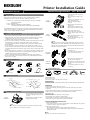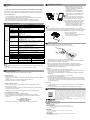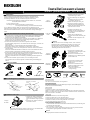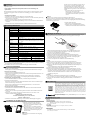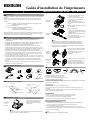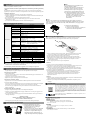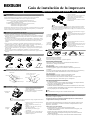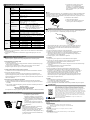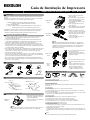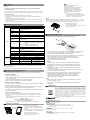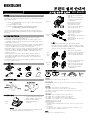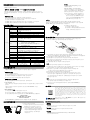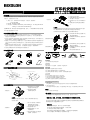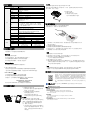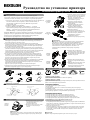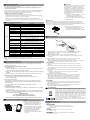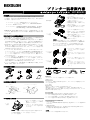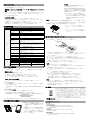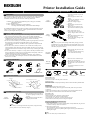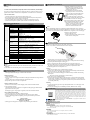BIXOLON SPP-R200III Installationsanleitung
- Kategorie
- Typ
- Installationsanleitung
Seite wird geladen ...
Seite wird geladen ...

◈ Information
Diese Installationsanweisung enthält Kurzinformationen zur Produktinstallation.
Detaillierte Installationsanweisungen finden Sie im Benutzerhandbuch auf der im
Lieferumfang enthaltenen CD. Die CD enthält die folgenden Informationen.
1. Handbuch: Benutzerhandbuch, Modulprogramm für Windows CE, Code-Seiten,
Befehle, Bluetooth und Wireless
2. Treiber: Windows-Treiber
3. Dienstprogramm: VMSM (Virtual Memory Switch Manager),
NV Image Download Manager, Firmware Download Manager
Wir von BIXOLON arbeiten ständig an Verbesserungen und Aktualisierungen der
Funktionen und der Qualität aller unserer Produkte. Die Produktspezifikationen und/oder der
Inhalt des Benutzerhandbuchs können sich in der Zukunft ohne vorherige Ankündigung
ändern.
◈ Sicherheitsmaßnahmen in Bezug auf den Akku
1. Sind bei der ersten Verwendung nach dem Kauf des Produkts ungewöhnliche Symptome,
wie beispielsweise ein ungewöhnlicher Geruch oder ein Überhitzen, wahrnehmbar,
wenden Sie sich bitte umgehend an den Händler.
2. Der Akku darf nur mit dem angegebenen Ladegerät (optional erhältlich) von BIXOLON
geladen werden. Die Verwendung eines falschen Ladegeräts kann zu Überhitzen,
Entzünden und/oder Explosion des Akkus führen.
3. Der Akku darf nicht an einem Ort, der hohen Temperaturen oder direkter
Sonneneinstrahlung ausgesetzt ist (z. B. im Innenraum eines Fahrzeuges), verwendet oder
gelagert werden.
Anderenfalls kann es zu einem Überhitzen und/oder Entzünden kommen.
Darüber hinaus können sich die Akkuleistung und -lebensdauer verschlechtern.
4. Das Eindringen von Wasser oder Feuchtigkeit in den Akku muss unter allen Umständen
vermieden werden.
Oxidiert der Sicherheitsmechanismus im Akku, kann es zu einem Überladen des Akkus
kommen und damit zu Überhitzung, Entzündung und/oder Explosion.
5. Der Akku darf nicht fallengelassen oder starken Stößen ausgesetzt werden. Wird der
Sicherheitsmechanismus des Akkus beschädigt, kann es zu einem Überladen des Akkus
und damit zu einer ungewollten chemischen Reaktion kommen.
Es besteht potentiell das Risiko von Überhitzung, Entzündung und/oder Explosion des
Akkus.
6. Der Akku darf nicht mehr eingesetzt werden, wenn er beschädigt wurde oder
angeschwollen ist oder das Äußere aufgrund von Stoßeinwirkungen Beschädigungen
aufweist.
◈ Prüfen des Inhalts
SPP-R200III
Akku
Batterieladegerät
Papierrolle
Netzanschlusskabel
Gürtelclip
CD
Installationsanweisung
◈ Bezeichnungen der Geräteteile
Papierabdechung
Netztaste
Tasten zum
Öffnen
Taste für
Papierzufuhr
Kabelanschluss
Netzanschluss
Akku
Loch für Montage von Gürtelschlaufe
/ Gürtelclip
Schnittstellenabdec
kung
◈ Installation und Laden
Einlegen
des Akkus
1. Legen Sie den Akku auf der Rückseite
des Druckers ein. Achten Sie darauf,
dass der Akkuhaken richtig ausgerichtet
ist.
2. Drücken Sie den Akku in das Fach, bis
dieser hörbar einrastet.
※ Hinweis
Da der Akku werkseitig nicht geladen ist, muss dieser vor der Inbetriebnahme
geladen werden. (Verwenden Sie hierzu das Ladegerät.)
Papier
Installation
1. Drücken Sie auf die Taste, um die
Papierabdeckung zu öffnen.
2. Legen Sie das Papier wie dargestellt
ein.
(Entnehmen Sie einen eventuell
vorhandenen Papierkern.)
3. Richten Sie das Papier richtig aus.
4. Ziehen Sie das Papier heraus und
schließen Sie die Papierabdeckung.
5. Reißen Sie überschüssiges Papier zur
Seite des Druckers hin ab.
Laden des
Akkus
1. Schalten Sie den Drucker aus.
2. Schließen Sie das Ladegerätkabel an
das Ladegerät an und schließen Sie
das Netzkabel.
3. Öffnen Sie die Abdeckung der
externen Schnittstelle in Richtung des
Pfeils.
4. Schließen Sie das Ladegerät an den
Netzanschluss an.
※ Hinweis
Der Drucker kann schwer beschädigt werden, wenn ein anderes
Ladegerät als das von BIXOLON genehmigte verwendet wird.
BIXOLON übernimmt keine Haftung für derartige Schäden.
(Die Spannungs- und Stromspezifikationen von Drucker und
Akkuladegerät müssen übereinstimmen.)
Tragegurt
Installation
1. Setzen Sie die Schraube für den
Gürtelriemen in das Montageloch für
den Gürtelriemen ein.
2. Ziehen Sie die Schraube für den
Gürtelriemen wie im Bild dargestellt
mit einer Münze an.
Gürtelclip-
Installation
1. Setzen Sie die Schraube für den
Gürtelclip in das Loch für den
Gürtelclip ein.
2. Ziehen Sie die Schraube für den
Gürtelclip zum Beispiel mit einer
Münze (siehe Bild) an.
(Achten Sie auf die korrekte
Anzugsrichtung.)
◈ Bedienung des Bedienfelds
EIN-/AUS-TASTE
ZUFÜHRUNGSTASTE
FEHLER-LED AKKU-LED
STATUS-LED
• EIN-/AUS-TASTE
Über diese Taste wird der Druck ein-/ausgeschaltet.
• ZUFÜHRUNGSTASTE
Über diese Taste erfolgt die manuelle Zuführung des Papiers, die Durchführung des
Selbsttests und der Hexadezimaldump.
• FEHLER-LED
Leuchtet die rote LED, ist die Papierabdeckung offen.
Blinkt die rote LED, ist entweder das Papier aufgebraucht oder der Druckkopf ist überhitzt.
Blinkt die rote LED weiter, kann dies auf ein schweres Problem hinweisen. Wenden Sie sich
daher in diesem Fall an den Händler.
• AKKU-LED
Leuchten drei blaue LEDs, ist der Akku voll geladen.
Leuchten zwei blaue LEDs, ist der Akku halb geladen.
Leuchtet eine blaue LED, hat der Akku den geringsten Ladezustand.
Leuchtet die rote LED, muss der Akku geladen oder ersetzt werden.
• STATUS-LED (Bluetooth oder Wireless LAN)
1) Bei Verwendung von Bluetooth
Ist der Drucker für die drahtlose Kommunikation über Bluetooth bereit, leuchten die grüne
LED und die Akku-Status-LED.
2) Bei Verwendung von Wireless LAN
Die rechte Anzeige zeigt die Signalstärke des Wireless LAN. Die grüne LED leuchtet
durchgehend bei guter Signalstärke. Sie blinkt bei schwacher.
※ Hinweis
Im Energiesparmodus leuchtet nur die Status-LED.
Installationsanweisung
Mobiler Quittungsdrucker SPP-R200III

◈ Selbsttest
Führen Sie bei der Einrichtung des Druckers oder bei einem Problem einen Selbsttest durch, um
Folgendes zu prüfen.
• Steuerschaltkreis, Mechanismus, Druckqualität, ROM-Version und Einstellungen der
Speicherschalter
Hat der Selbsttest kein Problem mit dem Drucker erkannt, müssen die anderen (Peripherie-)Geräte
und die Software geprüft werden. Diese Funktion ist unabhängig von anderen Geräten und der
Software.
• Anweisungen zum Selbsttest
1) Schalten Sie den Drucker aus und schließen Sie die Papierabdeckung.
2) Drücken Sie die Taste für die Papierzuführung und die Ein-/Aus-Taste am Drucker gleichzeitig,
um den Drucker einzuschalten.
3) Nachdem der Druck begonnen hat, lassen Sie die beiden Tasten los.
4) Drücken Sie die Taste für die Papierzuführung erneut, um einen Ausdruck des ASCII-Musters
zu erhalten.
5) Nach dem Druck des ASCII-Musters wird der Selbsttest automatisch beendet.
◈ Produktspezifikationen
Posten Beschreibung
Drucken
Druckmethode Thermodruck
Druckgeschwindigkeit
100 mm/Sekunde (Quittungspapier)
80 mm/Sekunde (trennfolienfreies Papier)
Auflösung 203 dpi
Modus apierzuführung Einfacher Papierlademechanismus
Zeichengröße Schriftart A: 12 x 24, Schriftart B: 9 x 17, Schriftart C: 9 × 24
Zeichen
p
ro Zeile Schriftart A: 32, Schriftart B/C: 42
Zeichensatz
Englisch: 95
Erweiterte Grafiken: 128 × 33 Seiten
International: 32
Strichcode
1 Maß: UPC A, UPC E, CODE 39, CODE 93, Code 128, EAN 8,
EAN 13, ITF, Codabar
2 Maß: PDF417, DATAMATRIX, MAXI, QR-Code
, GS1 DataBar,
Aztec
Emulation BXL/POS
Treiber
Windows XP (32/64 Bit) / WEPOS / 2003 Server(32/64 Bit) /
VISTA (32/64 Bit) / 2008 Server (32/64 Bit) / 7 (32/64 Bit) /
8 (32/64 Bit)
Kit für Softwareen
twickler (SDK)
Windows XP / WEPOS / 2003 Server / VISTA /
2008 Server / 7 / 8 / CE 3.0 oder höher
Sensor
Papierendesensor, Sensor zur Erkennung einer offenen
Papierfachabdeckung
Typ der
Schneidvorrichtung
Abreißleiste
Sprache Benutzersprache unterstützt
Papier
Papierform Quittung Trennfolienfrei
Papiertyp Thermopapier Thermopapier
Außendurchmesser der
Pa
p
ierrolle
Max. ø40 mm (1.57 Zoll) Max. ø39 mm (1.54 Zoll)
Breite
57.5 ± 0.5 mm
(2.26 Zoll ± 0.2 Zoll)
57.5 ± 0.5 mm
(2.26 Zoll ± 0.2 Zoll)
Stärke 0.07 ± 0.003 mm 0.08 ± 0.008 mm
※ Hinweis
1) Dieses Gerät ist für den Gebrauch in Innenräumen gedacht und alle Kommunikationsverkabelung
ist auf den Einsatz im Innenraum ausgelegt.
2) Der Schalter dient zum Trennen von der Stromversorgung. Gefahrenausschalter.
◈ Etikettendruckfunktion
1. Einstellung der Etikettenfunktion
Etikettenpapier und Schwarzmarkierungspapier im Betriebszustand Etikettendruck verfügbar.
• Schritte bei der Einstellung
1) Schalten Sie den Stromschalter des Druckers ein.
2) Öffnen Sie die Papierabdeckung und halten Sie die Taste für die Papierzufuhr mindestens zwei
Sekunden lang gedrückt.
3) Wenn Sie den Summton hören, legen Sie Papier ein und schließen Sie die Abdeckung.
4) Wiederholen Sie die obigen Schritte, um zum Empfangsbetriebszustand zurückzukehren.
• Einstellung über den Speicherschalter
1) Siehe im Befehlehandbuch den Abschnitt „Umschalten des Speicherschalters“.
2. Automatische Kalibrierfunktion
Zum Drucken von Etiketten mit der Etikettendruckfunktion müssen Lücken im Etikettenpapier
und Schwarzmarkierungen erkannt werden.
Werden Lücken im Etikettenpapier nicht ordnungsgemäß erkannt, so verwenden Sie die
automatische Kalibrierfunktion.
• Anweisungen für die automatische Kalibrierung
1) Schalten Sie den Stromschalter des Druckers aus, während sich dieser im Betriebszustand
Etikettendruck befindet.
2) Halten Sie die Taste für die Papierzufuhr gedrückt und drücken Sie anschließend auf die Ein-
/Aus-Taste.
3) Drücken Sie nach Ausgabe des folgenden Ausdrucks auf die Ein-/Aus-Taste, um die
automatische Kalibrierung durchzuführen.
Wählen Sie folgenden Betriebszustand:
Automatische Kalibrierung: Power-Taste (Ein/Aus)
Selbsttest: Zuführungstaste
4) Während der automatischen Kalibrierung werden drei Seiten Etikettenpapier ausgegeben.
◈ Anschließen der Peripheriegeräte
1. Bluetooth- und Wireless-LAN-Anschluss
1) Der Drucker kann an Geräte angeschlossen
werden, die über Bluetooth-Funktion verfügen
(PDAs, PCs, usw.).
2) Verwenden Sie die Vom Gerät unterstützte
Bluetooth-Funktion, ueine Verbindung mit dem
Drucker herzustellen. Der integrierte NFC-Tag
ermöglicht eine automatische Kopplung mit
anderen Geräten.
※ Hinweis
Das Gerät muss die automatische NFC-Kopplung
unterstützen.
Es kann sein, dass eine Meldung angezeigt wird, die
besagt, dass eine Verbindung nicht möglich ist, da
eine automatische NFC-Kopplung bis hin zur B/T-
Kopplung unterstützt wird, und die Verbindung des
Gerätes manuell vorgenommen werden muss. Dies ist
normal.
3) Der Drucker kann an andere Stationen , wie
PDAs und PCs, die Wireless-LAN-
Kommunikation im Ad-Hoc-Modus und AP im
Infrastrukturmodus unterstützen, angeschlossen
werden.
※ Hinweis
Informationen zum Anschluss finden Sie im Handbuch zu Bluetooth und
Wireless LAN. Über die Selbsttestseite können die Bluetooth-Umgebung (Authentifizierung,
Verschlüsselung, Anschlussmodus( und die Wireless-LAN-Umgebung(IP, SSID, Authentifizierung,
Verschlüsselung) geprüft werden.
2. Interface-Kabel-Anschluss
1) Öffnen Sie die Schnittstellenabdeckung
2) Schließen Sie das Schnittstellenkabel (optional
erhältlich) an den Kabelanschluss des Druckersan.
◈ Reinigen des Druckers
Die Druckqualität kann sich verschlechtern, wenn sich im Innern des Druckers Schmutz ablagert.
Reinigen Sie in diesem Fall den Drucker gemäß den unten angegebenen Anweisungen.
1) Öffnen Sie die Papierabdeckung und entnehmen Sie eventuell vorhandenes Papier.
Wenden Sie den Reinigungsstift am Druckerkopf von der Mitte ausgehend zu den
Kanten hin, um den Druckerkopf zu reinigen.
2) Reinigen Sie den Druckerkopf mit dem Reinigungsstift.
3) Entfernen Sie mittels Reinigungsstift Papierstaub vom Papiererfassungssensor.
4) Der Drucker sollte ein bis zwei Minuten nach Reinigung des Druckerkopfes mit dem
Reinigungsstift nicht verwendet werden, damit zunächst das vom Reinigungsstift
hinterlassene Reinigungsmittel verdampfen kann.
5) Legen Sie das Papier ein und schließen Sie die Druckerabdeckung.
• Achtung
1) Stellen Sie sicher, dass der Drucker vor dem Reinigen ausgeschaltet wird.
2) Warten Sie zwei bis drei Minuten nach dem Ausschalten und bevor Sie die Reinigung
be ginnen, da der Druckerkopf während des Druckbetriebs heiß geworden sein kann.
3) Berühren Sie während der Reinigung keine heißen Oberflächen des Druckerkopfes mit
den Händen.
→ Der Druckerkopf kann durch statische Elektrizität beschädigt werden.
4) Achten Sie darauf, nicht den Druckerkopf zu zerkratzen.
5) Reinigen Sie den Druckerkopf regelmäßig, wenn trennfolienfreies Papier verwendet
wird. Es wird.empfohlen, den Druckerkopf nach zehn Rollen trennfolienfreiem Papier
(100 Meter) oder mehr als einmal pro Woche zu reinigen. Die Druckqualität kann
abnehmen oder die Druckerlebensdauer kann verkürzt werden, wenn der Kopf nicht
regelmäßig gereinigt wird.
• Warnung
1) Verwenden Sie ausschließlich trennfolienfreies Papier von BIXOLON.
Eine Verwendung von anderem Papier hat das Erlöschen der Gewährleistung zur Folge.
2) Verwenden Sie ausschließlich den Reinigungsstift (PCP-R200II) von BIXOLON zur
Reinigung.
◈ Zertifizierung
Diese Kennzeichnung auf dem Gerät oder in der Produktdokumentation zeigt an, dass das
Gerät am Ende der Nutzungsdauer nicht über den Hausmüll entsorgt werden sollte. Bitte
trennen Sie zur Vermeidung möglicher Umwelt- oder Gesundheitsschäden durch
unkontrollierte Abfallentsorgung dieses Gerät von anderen Abfällen und recyceln Sie es,
um den nachhaltigen Gebrauch der Materialressourcen zu unterstützen. Wenn Sie das Gerä
t
in Ihrem Haushalt benutzen, wenden Sie sich bitte an Ihren Fachhändler, bei dem Sie das
Gerät gekauft haben, oder an die Stadtverwaltung. Dort können Sie Einzelheiten dazu
erfragen, wie und wo Sie dieses Gerät abgeben können, damit es umweltsicher recycelt
wird. Wenn Sie das Gerät in der Firma benutzen, sollten Sie sich an Ihren Zuliefere
r
wenden und die entsprechenden Bedingungen über die Rücknahme oder Entsorgung i
m
Kaufvertrag nachlesen. Dieses Gerät sollte nicht zusammen mit anderen gewerblichen
Abfällen entsorgt werden.
Die folgende Bluetooth-Kennzeichnung und ID D022644 gelten nur für die Modelle mit
Bluetooth-SIG-Genehmigung.
☎ BIXOLON Co., Ltd.
● Website http://www.bixolon.com
● Korea Headquarters
(Add) 7~8F, (Sampyeong-dong), 20, Pangyoyeok-ro241beon-gil,
Bundang-gu, Seongnam-si, Gyeonggi-do, 13494, Korea (ROK)
(Tel.) +82-31-218-5500
● U.S. Office
(Add) BIXOLON America Inc., 3171 Fujita St, Torrance, CA 90505
(Tel.) +1-858 764 4580
● Europe Office
(Add) BIXOLON Europe GmbH, Tiefenbroicher Weg 35 40472 Düsseldorf
(Tel.) +49 (0)211 68 78 54 0
Seite wird geladen ...
Seite wird geladen ...
Seite wird geladen ...
Seite wird geladen ...
Seite wird geladen ...
Seite wird geladen ...
Seite wird geladen ...
Seite wird geladen ...
Seite wird geladen ...
Seite wird geladen ...
Seite wird geladen ...
Seite wird geladen ...
Seite wird geladen ...
Seite wird geladen ...
Seite wird geladen ...
Seite wird geladen ...
-
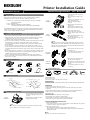 1
1
-
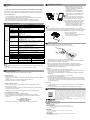 2
2
-
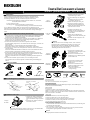 3
3
-
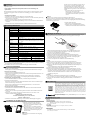 4
4
-
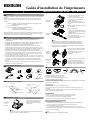 5
5
-
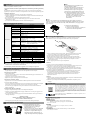 6
6
-
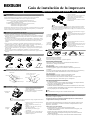 7
7
-
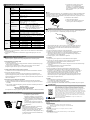 8
8
-
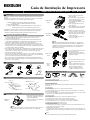 9
9
-
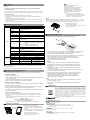 10
10
-
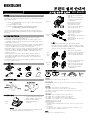 11
11
-
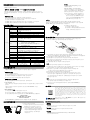 12
12
-
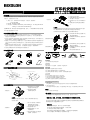 13
13
-
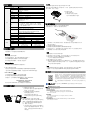 14
14
-
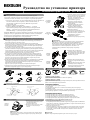 15
15
-
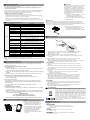 16
16
-
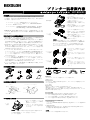 17
17
-
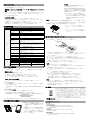 18
18
-
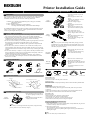 19
19
-
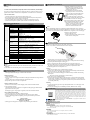 20
20
BIXOLON SPP-R200III Installationsanleitung
- Kategorie
- Typ
- Installationsanleitung
in anderen Sprachen
- English: BIXOLON SPP-R200III Installation guide
- français: BIXOLON SPP-R200III Guide d'installation
- español: BIXOLON SPP-R200III Guía de instalación
- русский: BIXOLON SPP-R200III Инструкция по установке
- português: BIXOLON SPP-R200III Guia de instalação
- 日本語: BIXOLON SPP-R200III インストールガイド
Verwandte Artikel
-
BIXOLON SPP-R300 Installationsanleitung
-
BIXOLON SPP-R200II Installationsanleitung
-
BIXOLON SPP-R400 Installationsanleitung
-
BIXOLON SPP-R210 Installationsanleitung
-
BIXOLON SPP-L410 Installationsanleitung
-
BIXOLON SPP-R310 Installationsanleitung
-
BIXOLON SRP-350plusIII Installationsanleitung
-
BIXOLON BCD-1000 Benutzerhandbuch
-
BIXOLON SPP-A200 Installationsanleitung
Andere Dokumente
-
OKI LD630Dn Benutzerhandbuch
-
OKI LD630DT Benutzerhandbuch
-
Zebra ZQ110 Bedienungsanleitung
-
Citizen CT-S801II Benutzerhandbuch
-
Citizen CT-E651 Benutzerhandbuch
-
OKI LD620D Bedienungsanleitung
-
Citizen CT-S4500 Benutzerhandbuch
-
Citizen CT-S751 Benutzerhandbuch
-
Amann Girrbach MILLING UNIT 5X Instructions For Use Manual
-
3D Systems CubePro Trio Setup And Repacking Manual